開発環境 NetBeans IDE のインストールと使用(Windows 上)
NetBeans IDE とは,Java, PHP, C/C++ などを扱う機能をもった統合開発環境.
前準備
JDK (Java Development Kit) 21 のインストール(Windows 上)
JDK (Java Development Kit)
JDK (Java Development Kit) の主な機能:コンパイラ,仮想マシン,ツール,ライブラリ
JDK 22, 21, 17, 11, 8u がリリースされている(2024年8月時点)(https://www.oracle.com/jp/java/technologies/javase/jdk-faqs.html)
winget を用いたインストールコマンド,Oracke JDK 21 のインストール: winget install --scope machine Oracle.JDK.21
【関連する外部ページ】
- JDK の公式ダウンロードページ: https://www.oracle.com/java/technologies/downloads/
【サイト内のJava 関連ページ】
- Java プログラミング: 別ページ »にまとめ
【関連項目】 JDK (Java Development Kit) 21 のインストール(Windows 上), Java のバージョンの確認,コンパイル,実行
- Windows で,管理者権限でコマンドプロンプトを起動(手順:Windowsキーまたはスタートメニュー >
cmdと入力 > 右クリック > 「管理者として実行」)。 - 次のコマンドを実行
次のコマンドは,JDK (Java Development Kit) 21をインストールするものである.
winget install --scope machine Oracle.JDK.21
ダウンロード
- NetBeans の Web ページを開く
- ダウンロードしたいので「ダウンロード」をクリック
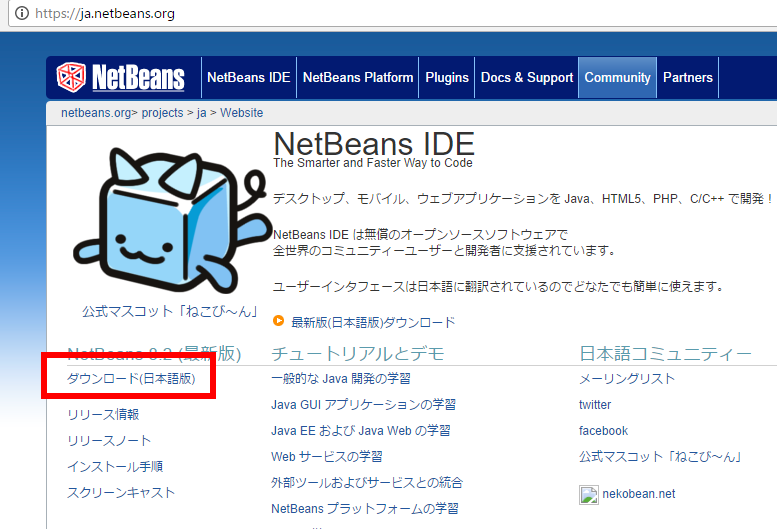
- 著作権情報の確認と種類の選択
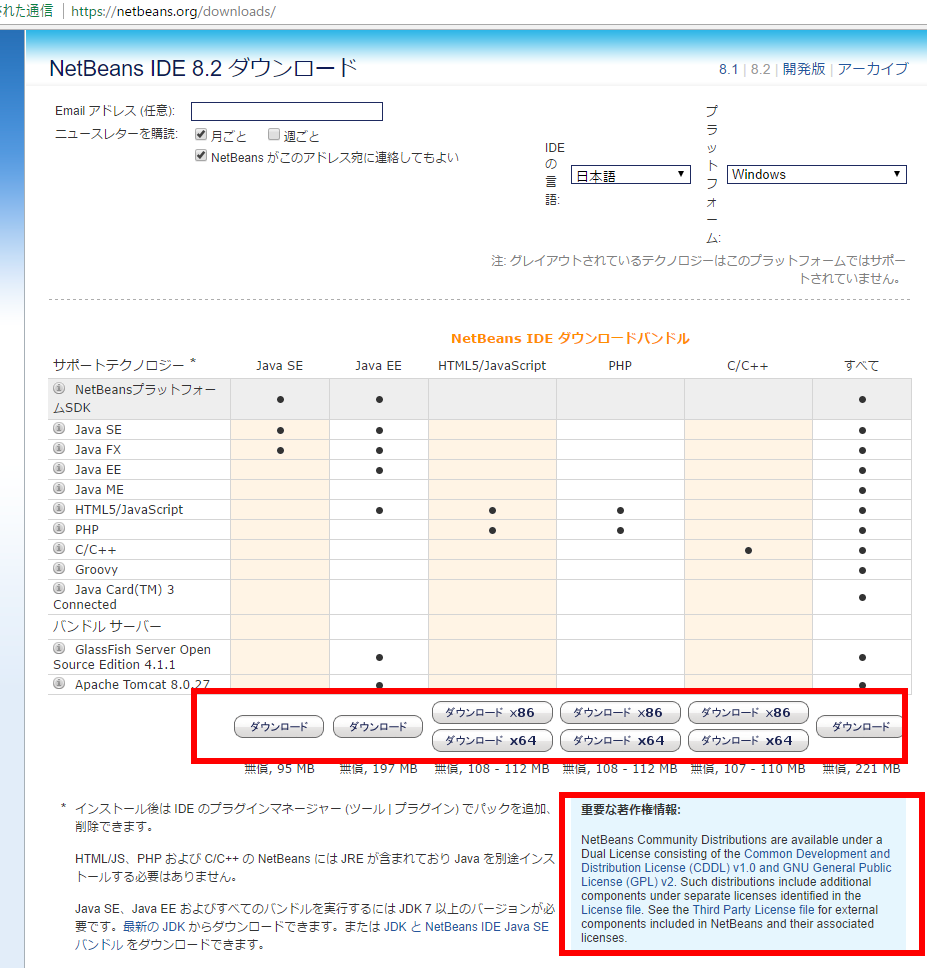
- ダウンロードが始まる
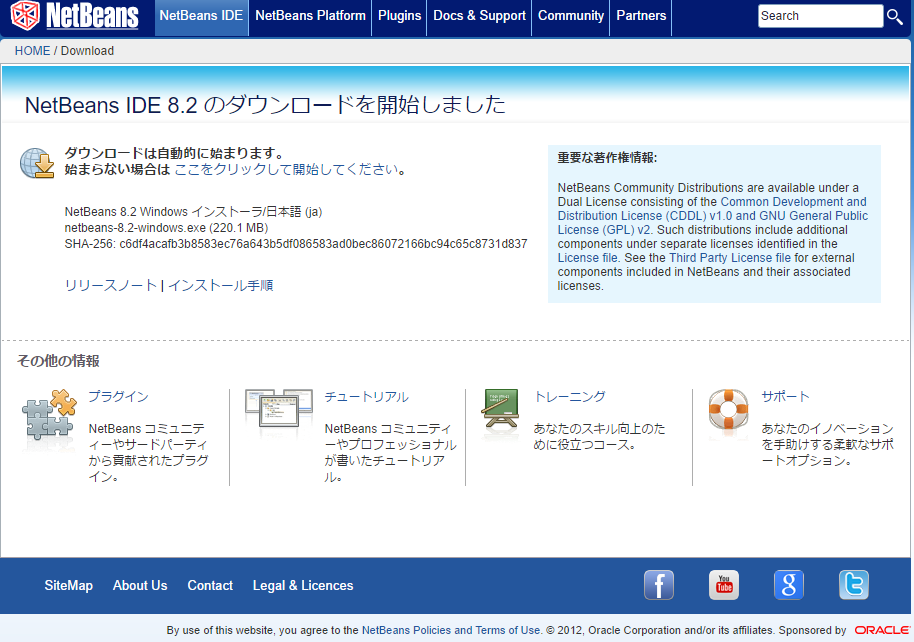
インストール
- ダウンロードしたインストーラを起動
- ようこそ画面
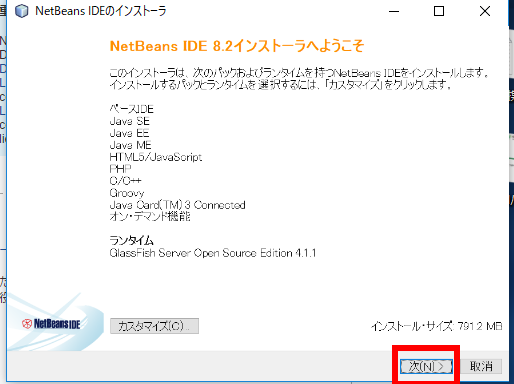
- ライセンス条項の確認と確認
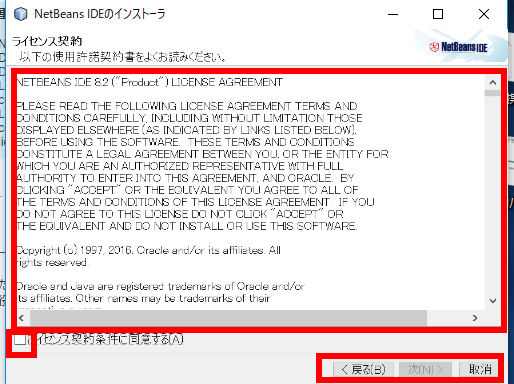
- 設定
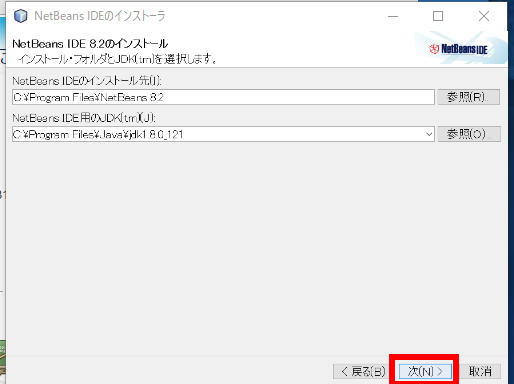
- 設定
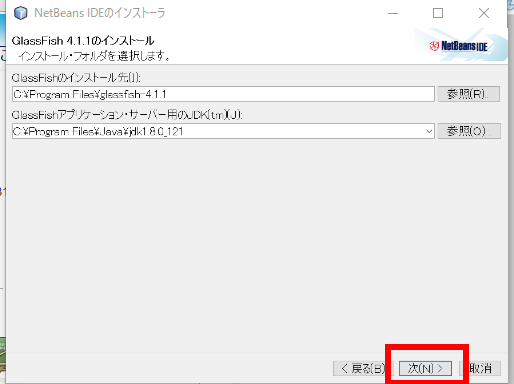
- インストールの開始
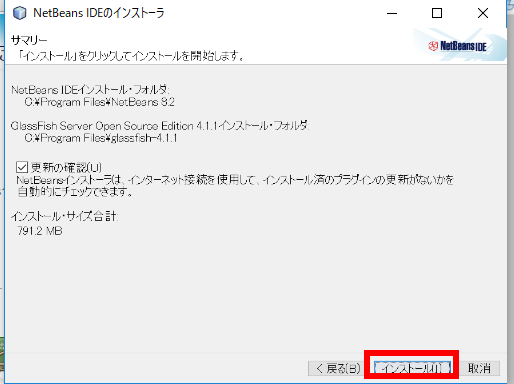
- インストールの完了
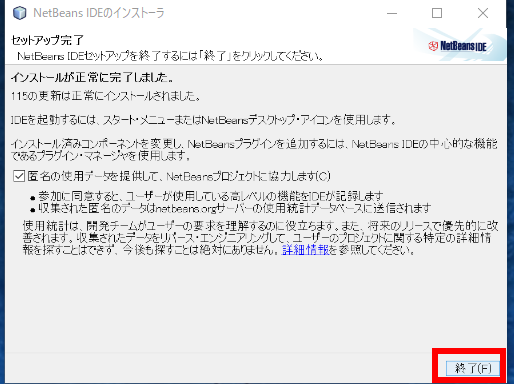
NetBeans IDE で Java のプログラムを実行してみる
- 新規プロジェクトを作成したいので「ファイル」→「新規プロジェクト」
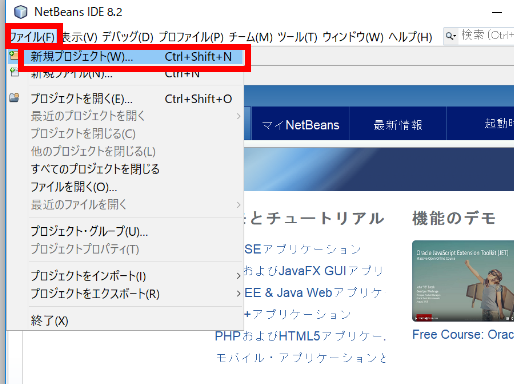
- プロジェクトの種類の選択
ここでは、簡単な Java プログラムを試したいので, 「Java アプリケーション」を選び, 「次へ」をクリック.
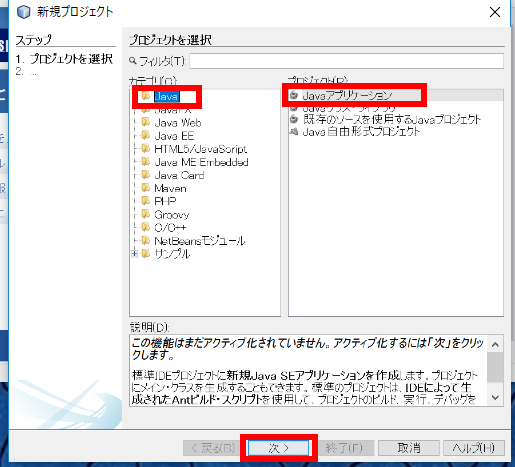
- プロジェクト名等を設定し,
「終了」をクリック.
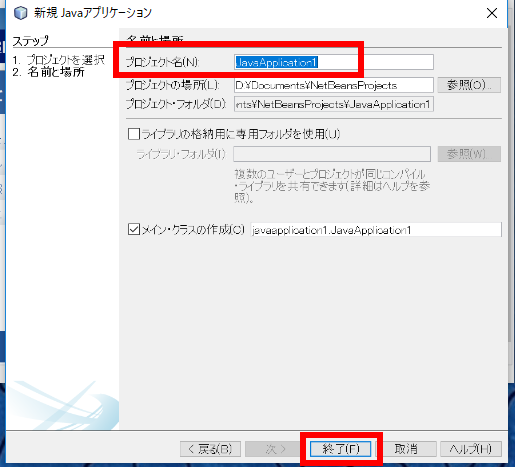
- ウインドウがエディタになっている.
プロジェクトを新規作成した時点で,ひな形のアプリケーションのプログラムが設定される.
そこに Java アプリケーションのプログラムを書く.
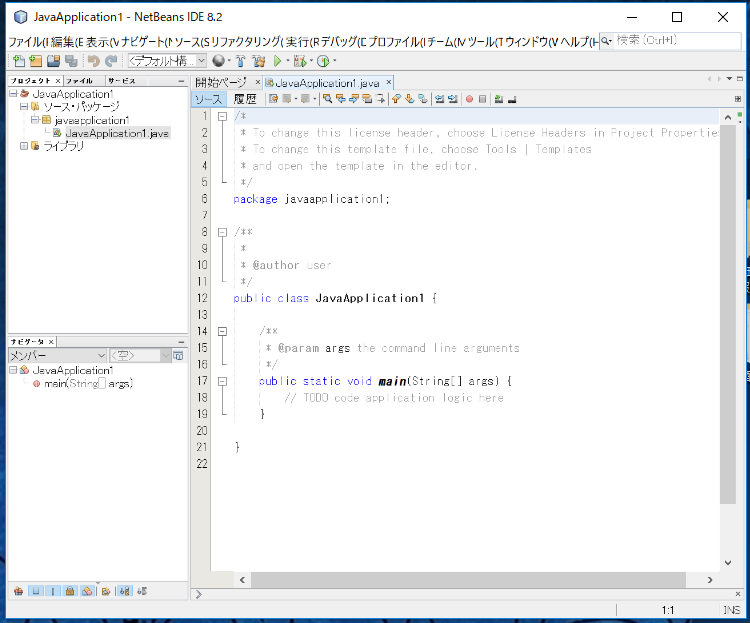
NetBeans IDE で Ruby のプログラムを実行してみる
- 新規プロジェクトを作成したいので「ファイル」→「新規プロジェクト」
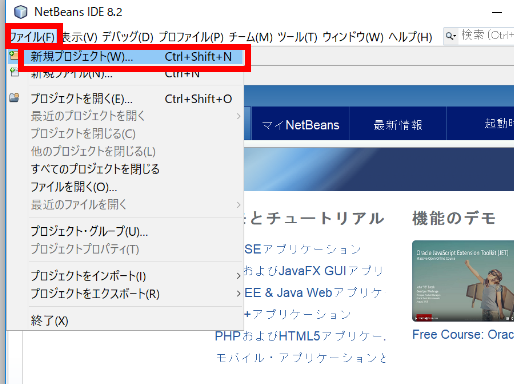
- プロジェクトの種類の選択
ここでは、簡単な Ruby プログラムを試したいので, 「Ruby アプリケーション」を選び, 「次へ」をクリック.
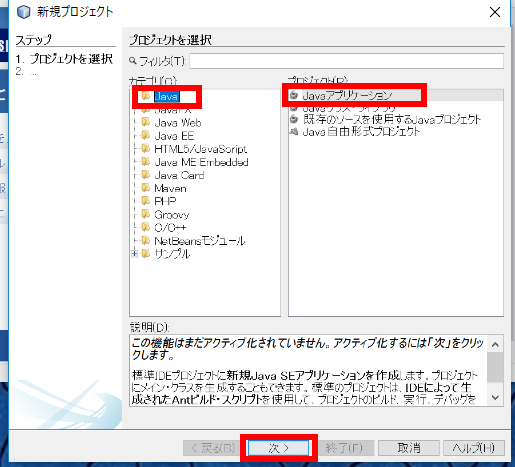
- プロジェクト名,Ruby プラットフォーム等の選択
- プロジェクト名: 好きな名前を付ける
- Ruby プラットフォーム: 自前で Ruby をインストールした場合には「Ruby 1.9.2-p180」というような名前の Ruby が選べる
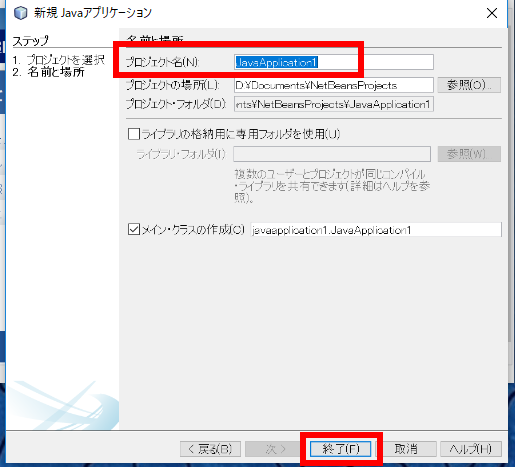
- ウインドウがエディタになっている。そこに Ruby プログラムを書く.
#! ruby -Ku # -*- coding: utf-8 -*- puts "Hello World"
![[kaneko lab.]](https://www.kkaneko.jp/info/logo_png.png)